마이크로소프트의 SQL Server Management Studio (SSMS)는 SQL Server 데이터베이스 작업에 사용되는 주요 도구입니다. 이 기사에서는 PC에 SQL Server Management Studio를 다운로드하고 설치하는 단계를 안내하겠습니다.
SQL Server Management Studio란?
SQL Server Management Studio는 Object Explorer와 같은 그래픽 도구를 포함한 통합 환경을 제공하여 서버의 모든 객체를 탐색, 선택 및 작업할 수 있게 합니다. 또한 T-SQL 명령 및 스크립트를 개발하고 실행할 수 있는 Query Editor도 있습니다.
A short history of SQL Server Management Studio
마이크로소프트는 SQL Server 2005와 함께 처음으로 SQL Server Management Studio를 출시했습니다. 이는 엔터프라이즈 매니저의 후속 제품으로, SQL Server 2000 및 이전 버전에서 제공되었습니다.
2015년 6월에 마이크로소프트는 이후의 SSMS 버전이 SQL Server 자체와 독립적으로 출시될 것이라고 발표했습니다. 사용자들은 이제 SQL Server와 별도로 SSMS를 다운로드하고 설치해야 합니다.
현재 SSMS 릴리스 버전은 19.1로, SQL Server 2022에 연결할 수 있으며 SQL Server 2014 이상과 역호환성을 지원합니다. 또한 Azure SQL Database, Azure Synapse Analytics 및 Microsoft Fabric의 최신 클라우드 기능과 함께 작업할 수 있습니다.
Azure Data Studio란 무엇인가요?
SSMS 18.7부터 Azure Data Studio (ADS)는 SSMS와 함께 자동으로 설치됩니다. 이전에는 ADS가 별도로 다운로드되는 제품이었습니다.
SSMS는 윈도우 specify only 제공되는 것 대신, ADS는 Cross-platform 및 Open-source 데스크톱 앱으로, T-SQL 開発에 대해 주요 orientation이 있습니다. 기본적인 오브젝트 BROWSING과 데이터 베이스 备份 등의 제한 정의 관리 기능을 제공합니다. 그러나 SSMS에 있는 SQL Server 관리 옵션의 전체 범위를 제공하는 것은 아닙니다.
開発 목적으로 Azure Data Studio는 SSMS에 없는 PROJECTS, NOTEBOOKS, SOURCE CONTROL 통합, 쿼리 result를 CSV, JSON, XLSX로 내보내는 기능 등의 몇 가지 기능을 제공합니다. ADS는 Windows, Linux, macOS에서 실행 가능합니다.
SSMS와 ADS는 모두 完全免费를 사용할 수 있습니다. 물리적 시스템 또는 가상 머신에 설치할 수 있으며, SQL 인frastructures에서 여러 SQL Server 인스턴스에 대해 작업할 수 있습니다.
How to download SQL Server Management Studio
SQL Server Management Studio를 Microsoft’s website에서 찾을 수 있습니다. минималь hardware 요구 사항은 매우 낮습니다. Microsoft은 1.8 GHz CPU, 2 GB 이상의 RAM, 2 GB의 저장 공간을 列出합니다.
이전 버전의 SQL Server에 연결해야 하는 경우, Microsoft는 또한 SSMS 18.x, SSMS 17.x, SSMS 16.x를 제공합니다. SSMS 19.x 설치는 SSMS 버전 18.x 이전 버전을 업그레이드하거나 대체하지 않습니다. 이전 버전의 SSMS를 다운로드하려면 이전 SSMS 릴리스로 이동하십시오.
SQL Server Management Studio를 다운로드하려면 Microsoft Learn 웹사이트로 이동한 다음 SQL Server Management Studio(SSMS) 19.1 무료 다운로드 링크를 클릭하십시오. 이렇게 하면 SSMS-Setup-ENU.exe 실행 파일이 다운로드됩니다.
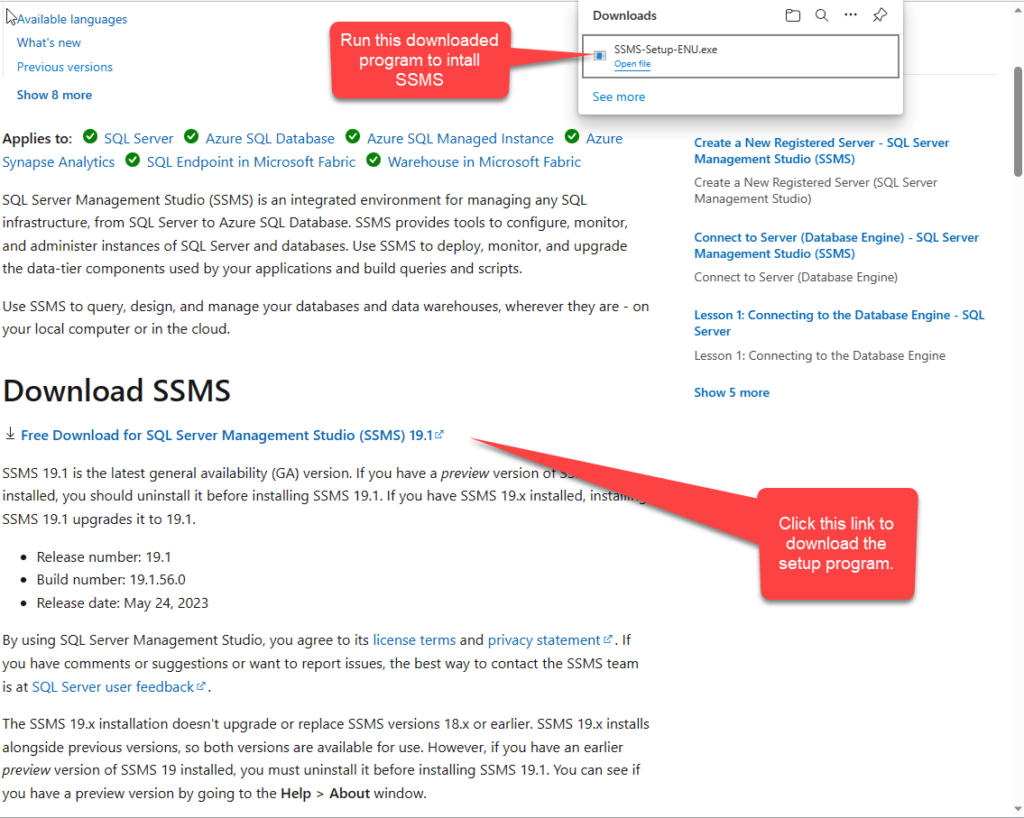
영어 이외의 다른 언어를 사용하는 경우 이름의 ENU 부분이 다를 수 있습니다. SSMS/ADS의 다른 언어를 다운로드하려면 사용 가능한 언어로 이동하십시오.
SQL Server Management Studio 설치
SSMS-Setup-ENU.exe 프로그램을 실행하면 SQL Server Management Studio 및 Azure Data Studio 및 모든 구성 요소가 설치됩니다. 프로덕션 SQL Server 시스템에서이 설치를 실행하는 것이 항상 권장되지는 않음을 유의하십시오: 프로덕션 서버의 경우 SSMS 및 ADS를 네트워크 클라이언트 시스템에 설치해야합니다. 개발 서버의 경우 SSMS/ADS를 서버 시스템 자체에 설치해도 괜찮습니다.
SQL Server Management Studio 설치를 시작합시다:
- 아래에서 볼 수있는 환영 대화 상자는 설치 할 SSMS (19.1) 버전을 확인합니다. 응용 프로그램을 설치할 위치를 선택한 후 설치를 시작하려면 설치를 클릭하십시오.
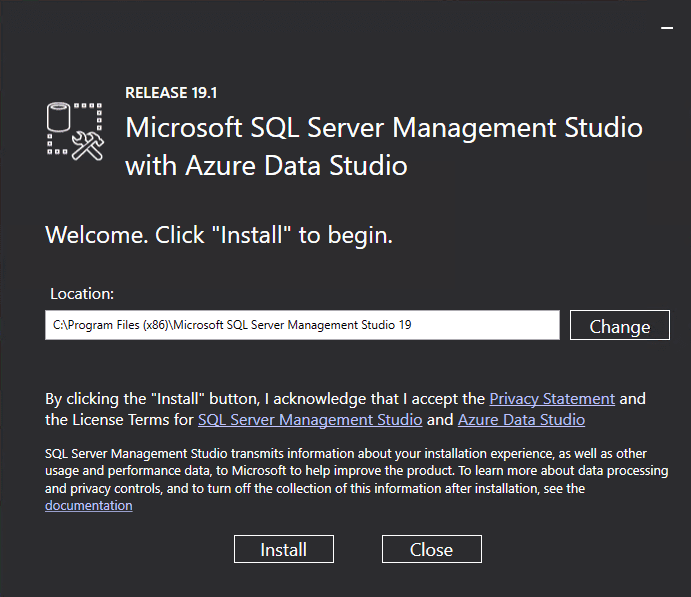
- 설치가 시작되면 전반적인 진행 상황을 보여주는 대화 상자가 표시됩니다. 전체 설정은 몇 분이 걸리며 다른 중간 단계나 선택이 필요하지 않습니다.
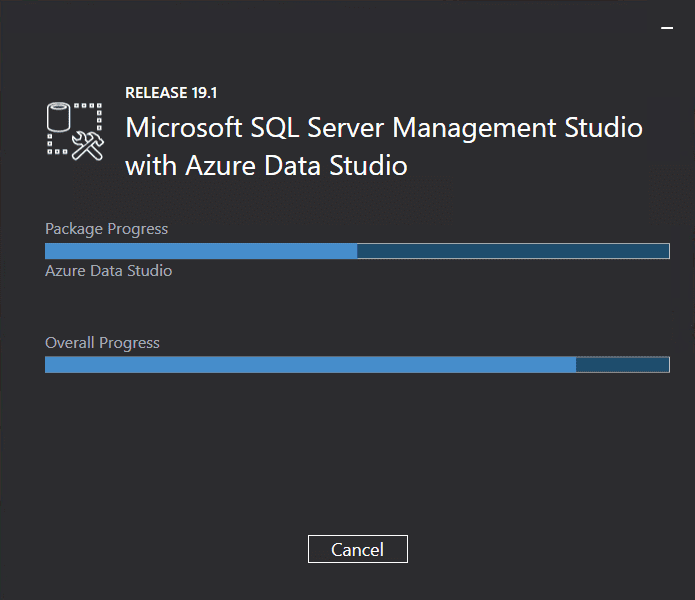
- 설치가 완료되면 다음 대화 상자가 표시되고 닫기를 클릭하면됩니다.
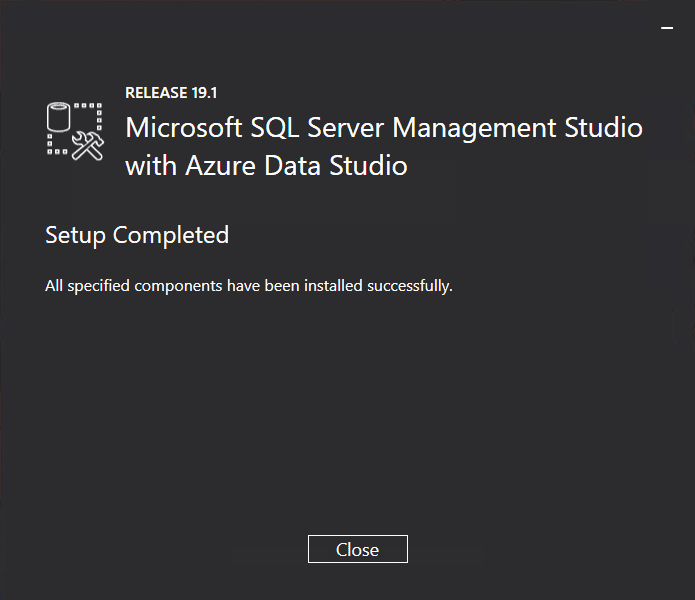
이 시점에서 PC에 SSMS 및 ADS가 모두 설치되어 있으며 실행할 수 있습니다. 일반적으로 시스템을 다시 부팅할 필요가 없습니다.
SQL Server Management Studio를 SQL Server에 연결하기
하나 이상의 SQL Server 인스턴스에 연결하려면 SQL Server Management Studio를 사용하여 시작하십시오:
- SSMS를 시작하려면 시작 메뉴를 열고 Microsoft SQL SERVER Tools 19를 찾으세요. 아래쪽 화살표를 클릭하여 노드를 확장한 다음 SQL Server Management Studio 19을 선택하세요.
- 첫 화면은 다음과 같은 서버에 연결 대화 상자가 표시됩니다.
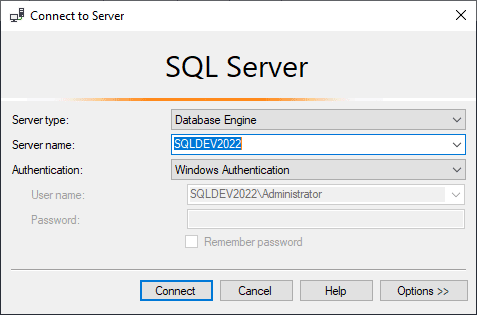
- 관계형 데이터베이스 서버에 연결하려면 서버 유형 드롭다운에서 Database Engine을 선택한 다음 연결하려는 SQL Server 인스턴스의 이름을 입력하세요. 개발 시스템에서 SSMS가 SQL Server 인스턴스와 동일한 시스템에 있고 있다면 서버 이름에는 단순히 “.” (따옴표 없이)를 입력할 수 있습니다.
- 다음으로 인증 방법을 제공하세요. 대부분의 경우에는 현재 로그인 자격 증명을 사용하여 SQL Server 인스턴스에 연결하는 Windows 인증을 사용해야 합니다.
- SQL Server 인증 또는 Azure Active Directory를 선택할 수도 있습니다. SQL Server 인증을 사용하려면 SQL Server 로그인 ID와 암호를 제공해야 합니다.
- 연결을 클릭하면 아래와 같이 SSMS가 SQL Server 인스턴스에 연결됩니다.
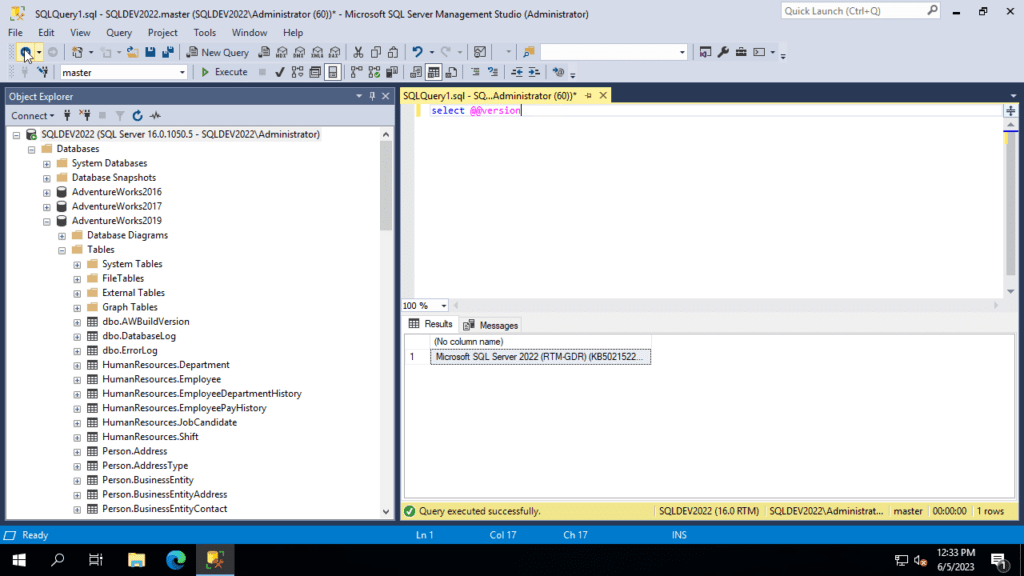
SSMS 객체 탐색기의 왼쪽 패널에는 SQL Server 시스템에 있는 일부 데이터베이스와 테이블이 표시됩니다.
Azure Data Studio를 SQL Server에 연결하는 방법
Azure Data Studio의 연결 프로세스는 SSMS와 매우 유사합니다:
- ADS를 처음 열 때 다음과 같은 환영 화면이 표시됩니다.
- SQL Server 인스턴스에 새로운 연결을 설정하려면 새로 만들기를 클릭한 다음 드롭다운 메뉴에서 새로운 연결을 선택하십시오.
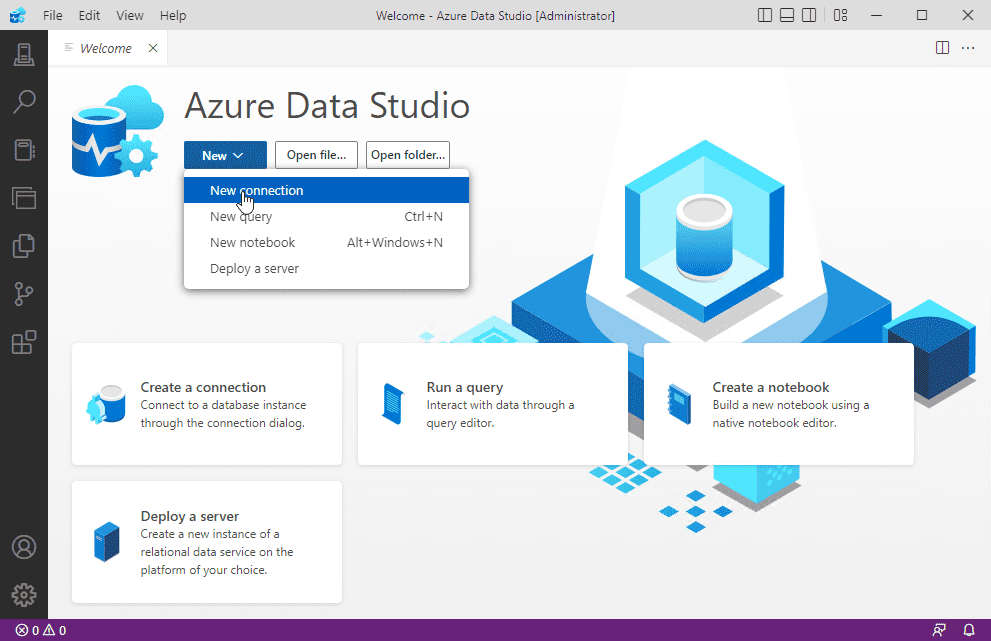
- ADS 연결 대화 상자는 SSMS 연결 대화 상자와 매우 유사합니다. 여기서 연결 유형은 SQL Server로 설정됩니다.
- 서버 매개변수는 SQL Server 인스턴스의 이름을 취하며, 로컬 컴퓨터에 연결하는 경우 “.”(따옴표 없음)일 수 있습니다.
- SSMS와 마찬가지로 인증 유형을 선택해야 합니다. 일반적으로 Windows 인증 모드를 사용하지만 SQL Server 또는 Azure AD 인증을 사용할 수도 있습니다.
- 또한 연결할 데이터베이스 이름을 지정할 수도 있지만, 이것은 선택 사항입니다.
- 연결 버튼을 클릭하면 ADS가 SQL Server 시스템에 연결됩니다.
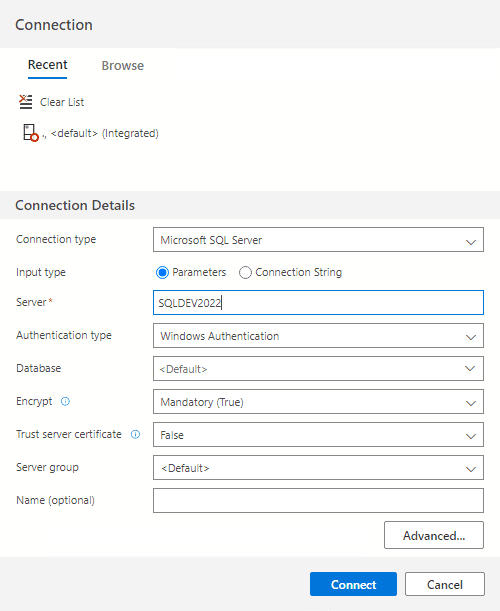
ADS가 데이터베이스 인스턴스에 연결된 후에는 데이터베이스 및 그에 속하는 객체를 탐색하거나 쿼리 및 노트북을 만들고 실행하는 데 사용할 수 있습니다.
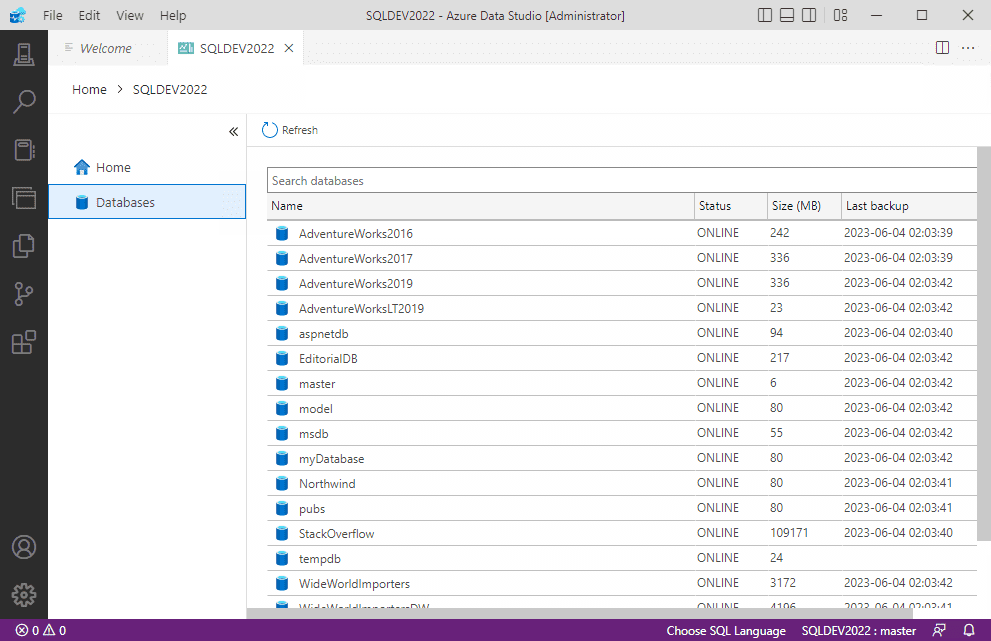
SQL Server Management Studio 또는 Azure Data Studio를 사용해야 할까요?
이 튜토리얼에서는 SQL Server의 두 가지 주요 관리 및 개발 도구 인 SQL Server Management Studio 및 Azure Data Studio를 다운로드하고 설치하는 방법을 안내했습니다. SSMS는 주로 관리 도구이며 Windows에서만 실행됩니다. 그러나 ADS는 주로 Windows, Linux 및 Mac을 포함한 여러 플랫폼에서 실행되는 개발 도구입니다.
SSMS 다운로드에는 이제 ADS가 포함되어 있습니다. 그 앱을 위한 별도의 다운로드도 있습니다. 두 제품 모두 개인 및 상업적 사용에 완전히 무료이며 여러 SQL Server 인스턴스에 연결할 수 있습니다.
관련 기사:
Source:
https://petri.com/install-sql-server-management-studio/













